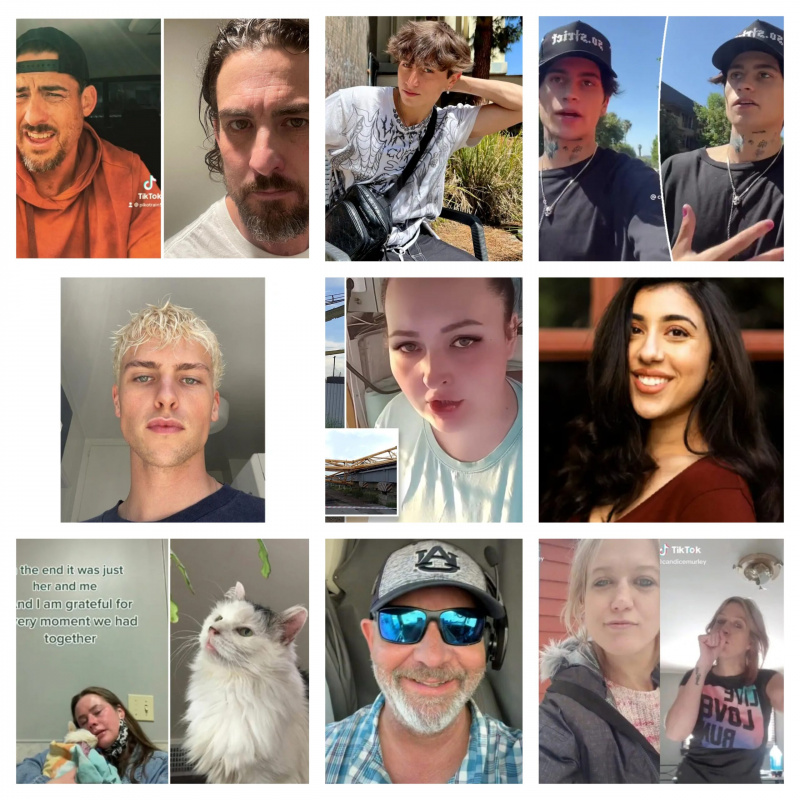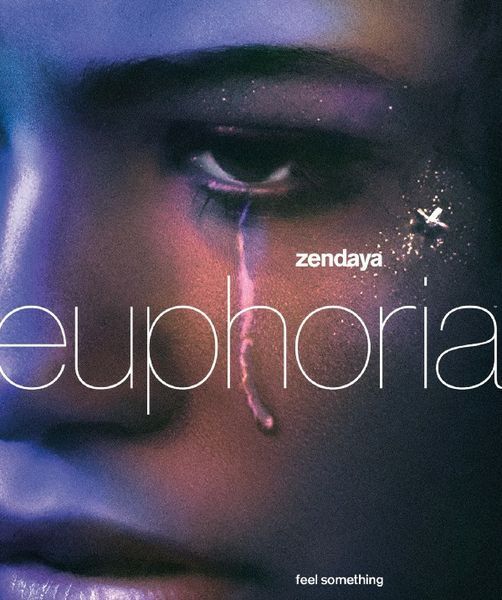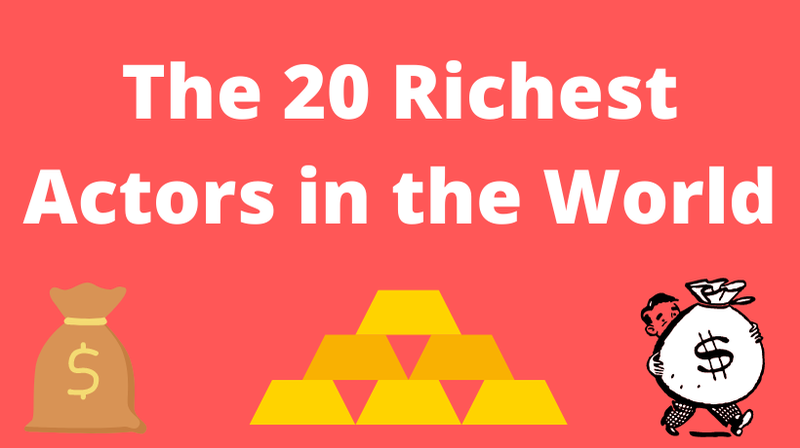En av de mest populära TWS-produkterna på marknaden är Apples AirPods, som verkligen är trådlösa hörlurar. När det gäller att använda AirPods med icke-Apple-enheter som en Android-telefon eller en Windows-dator, fungerar de lika bra som de gör på Apple-enheter som iMac, MacBook, iPod, iPad och iPhone. 
Enkelt uttryckt kan Airpods anslutas till icke-apple-enheter som Windows eller Android. Men om du använder AirPods på en PC kommer du inte att kunna använda Siris anslutning som bara är tillgänglig på iPhone eller iPad. I den här artikeln berättar vi hur du ansluter AirPods till PC.
Hur ansluter man AirPods till PC?
Processen att ansluta AirPods till PC är mycket enkel. Det kräver ingen teknisk expertis. Om du vet hur man ansluter en android till AirPods kan du enkelt ansluta AirPods till en PC på samma sätt. Följ stegen nedan för att ansluta.
- För att komma åt Windows Action Center, klicka på Action Center-ikonen i aktivitetsfältets nedre högra hörn.

- I Windows Action Center väljer du Alla inställningar.

- Välj Enheter i Windows-inställningarna.
- Klicka på Bluetooth & Other Devices, välj sedan Add Bluetooth eller Other Devices för att påbörja proceduren.

- Du bör se dina Apple AirPods listade som AirPods på listan. För att börja para ihop, välj AirPods från de tillgängliga alternativen.

- Öppna locket på Apple AirPod-laddningsfodralet och tryck på cirkelknappen på baksidan. Du kommer att se en förändring i ljuset från grönt till vitt.

- Du bör skaffa en Din enhet är redo att användas! notera om parningen lyckades. Stäng meddelandet genom att klicka på knappen Klar.
Hur återansluter man Airpods när de är ihopkopplade?
Sidan Bluetooth och andra enheter i Inställningar hjälper dig att återansluta när du har upprättat den första anslutningen mellan din Windows 10-dator och dina AirPods. Därifrån kan du länka dina AirPods och din PC för att lyssna på musik, titta på YouTube, delta i videokonferenser och så vidare.
Under rubriken Ljud ser du en lista över alla ljudenheter som har parats med din dator. Välj dina AirPods från listan och tryck på knappen Anslut.
Detta är hela proceduren för att ansluta dina AirPods till Windows PC. Tänk på att vissa funktioner inte kan användas när de är anslutna till Windows-datorn. Till exempel Siri och multifunktionsknapp i vissa fall. Om du har några tvivel, låt oss veta i kommentarsfältet nedan.